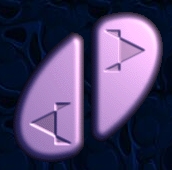
5. ábra: Photoshop programmal
készült nyomógomb
3. KÉptechnika
3.1. A grafikus elemek lehetőségei
A multimédia alkalmazásunkba illesztett grafikus elemek segítségével illusztrálhatunk, magyarázattal láthatjuk el szöveges részeinket, vagy megalkothatjuk az interaktivitást szolgáló eszközöket (pl.: nyomógombok).
5. ábra: Photoshop programmal készült nyomógomb |
A digitális számítógépes képeknek két típusa létezik:
- Vektorgrafikák
- Bittérképes grafikák
A grafikák multimédia alkalmazásban történő elhelyezésekor a két különböző képtípus előnyeit és hátrányait mérlegelve kell döntenünk felhasználásukról.
Ajánlott link:
- Bevezetés a képformátumok témakörébe
- Színformátumok és színmodellek
3.1.1. Vektorgrafika
A vektorgrafika egyszerű, matematikailag pontosan meghatározott formákból (görbék, négyszögek, sokszögek, körök, ellipszisek és egyenesek) állnak. Egy egyenes (vektor) pontos meghatározásához három adat szükséges:
- a kiindulópont koordinátái
- a végpont koordinátái
- vonalvastagság
Egy kör megrajzolásakor a középpont koordinátáira, sugarára és a vonal vastagságára van szükségünk. A vektorgrafikával készül rajzok létrehozásakor a rajzolóprogram egy láthatatlan hálóra rajzolja ki az alakzatokat, majd a program a kész grafikát utasítások halmazaként raktározza el. Ezek az utasítások írják le az egyes alakzatok pozícióit, méreteit, alakját és egyéb jellemzőit. A vektorgrafika előnyei abból az elvből származnak, hogy a grafika minden egyes része külön van tárolva, ezért a grafikus képpel egyszerűbb a különböző műveletek végrehajtása. A méretarány megtartása mellett nagyíthatóak, kicsinyíthetőek és elforgathatóak. A vektorgrafikák függetlenek a felbontástól, tehát ugyanazt az ábrát kapjuk eltérő felbontású nyomtatók és monitorok esetén is. A létrejött vektorgrafikus állományok kisebb méretűek mint a bitképek, hiszen nem tartalmaznak minden egyes képpontról információkat.
A vektorgrafikák hátrányai:
- nem alkalmasak fényképminőségű kép ábrázolására
- megjelenésük erősen függ az alkalmazott programtól
„Vektorgrafikát érdemes használnunk olyan képek esetében, amelyek vonalakon alapuló információt vagy elemek tartalmaznak, vagy könnyen átalakíthatók vonal alapú információkká (ilyen például a szöveg).” (Holzinger [2004] 133. old.)
Vektorgrafikus formátumok:
EPS - (Encapsulated Postcript) Az Adobe Systems Inc. 1984-ben kifejlesztett, kiadványszerkesztés területén használatos fájlformátuma. A képadatok PostScript oldalleíró nyelven tárolódnak a fájlban. Az EPS fájlok alkalmasak számítógéprendszerek közötti grafikus adatátvitelre, ugyanis a PostScript formátum szabványosított. Színek: 1/4/8/24 bit
CDR, CDT - (CorelDRAW, CorelDRAW Template) A CorelDRAW program vektoros fájlformátumai, tartalmazhatnak beillesztett bittérképes objektumokat is.
AI - Az Adobe Illustrator program vektoros fájlformátuma
PDF - (Portable Data Format) Az Adobe Acrobat család fájlformátuma. Elsősorban szöveges vektoros fájlformátum. Tartalmazhat tömörített és tömörítetlen bittérképes elemeket is. Maximum 800 %-ig nagyítható.
DXG, DWG, DXF - AutoCAD rajzolóprogram fájlformátumai. Színek: legfeljebb 8 bit (Multimédia alapfogalmak)
Ajánlott linkek:
- Vektorgrafika kezdőknek III.
- Vektorgrafikus szerkesztés a CorelDraw 5-tel
- A bitképes és a vektorgrafikus szerkesztés
3.1.2. Bittérképes grafika
A bittérképes grafika a képet függőleges és vízszintes irányban rácsszerűen pontokra osztja fel, majd minden képpontról tárolja annak szín és fényerősség információit. A bittérképes grafikus fájl mérete a benne lévő színinformációk mennyiségétől függ. Mivel a bitképek képpont csoportokkal dolgoznak, megjelenésük függ a felbontástól. Ha egy kis felbontású bitképet nagyítunk, a kapott kép életlen lesz, veszít részletességéből.
A bitképek előnyei:
- a képpontok egyesével, vagy csoportosan könnyen módosíthatóak
- valósághű képek ábrázolása
A bitképek hátrányai:
- nagy fájlméret
- görbéket csak törten, szakaszosan képesek ábrázolni
- foltszerű ábrák
- kicsinyítéskor, nagyításkor torzítás lép fel
Bitképformátumok:
BMP - A Microsoft Windows saját tömörítetlen bittérképes fájlformátuma. Maximum 24 bites színmélységet tárol.
DIB - (Device-Independent Bitmap) A BMP továbbfejlesztett verziója.
PCX - A Paint, vagy más egyszerű rajzolóprogrammal készített, tömörítetlen vagy RLE tömörítést használó fájlformátum. Maximum 24 bit/pixel színmélységet használ.
TIF, TIFF - (Tagged Image File Format) Az Aldus cég által definiált képformátum, főként a scannerrel bevitt képek tárolására használják. Maximum 24 bit színmélységet támogat. (Multimédia alapfogalmak)
Ajánlott linkek:
- Bitkép szerkesztési feladatok
- Bitképes szerkesztés Corel PhotoPaint 5-tel
3.1.3. Metafájlok
A metagrafikai állományok egyidejűleg tartalmaznak vektoradatokat és rácsadatokat, így egyesítve a két képfájl formátum előnyeit.
Metafájl formátumok:
WMF - (Windows Meta File) A Windows belső adatformátuma. A Windows metafájlok függetlenek az alkalmazott grafikus kártyától, a képadatokat mindig abban a felbontásban és színmélységben tartalmazzák, amelyben a Windows a fájl létrehozásakor éppen működött.
EMF - (Enhanced (továbbfejlesztett) Windows Metafile) (Multimédia alapfogalmak)
3.2. A grafikus elemek jellemzői
A grafikus elemekre jellemző tulajdonság a fájlméret, valamint a megjelenítés minősége. A megjelenítés minősége a színmélységtől és felbontástól függ.
A képek lehetnek:
- fekete-fehér képek, a képpontok 1 bit információtartalommal bírnak (fehér vagy fekete)
- szürkeskálás (féltónusú) képek. A képpontok 4 bit információtartalommal 16 lehetséges értéket vehetnek fel, vagy 8 bit információtartalommal 256 értéket
- színes képek. A piros, a zöld és a kék színeknek megfelelő képpontok 8-8 bit, összesen 24 bit információtartalommal 16,7 millió lehetséges értéket vehetnek fel.
Színes képek esetén további jellemzőkről kell említést tennünk:
- A fény hullámhosszát árnyalatnak nevezzük (hue)
- A világosság (brightness) értéke megadja, hogy a szín milyen közel van a fehérhez, illetve a feketéhez
- Az adott szín erőssége a fényerő (chroma)
A grafikus kép minden képpontjához hozzárendelhető színek számát nevezzük a kép színmélységének.
Azon képpontok (pixelek) mennyisége adja meg a felbontást, melyek egy adott területen a kép ábrázolásához rendelkezésre állnak. A felbontást a különböző kimeneti egységek más-más módon fejezik ki. Monitor esetében az egy hüvelynyi egységen belüli képpontok számát (pixel per inch – ppi) veszik figyelembe, míg nyomtató esetében a felbontás ugyanekkora területen a nyomott pontok számát jelenti (dots per inch – dpi).
3.3. Képtömörítés
Grafikus állományaink tárolásához viszonylag nagy tárolókapacitás szükségeltetik, képekkel történő munkánk során nagy mennyiségű adatfeldolgozást kell végeznünk. A megfelelő tárolás és adatátvitel érdekében adattömörítést, képtömörítést kell alkalmaznunk, főleg bitképek esetében fontos az információmennyiség csökkentése. Ugyanaz az információ előfordulhat különböző fajtájú és mennyiségű adatokon belül. Ezt az adathalmazt nevezzük redundánsnak, ha mennyisége nem a lehető legkisebb. Képek tömörítésénél a redundanciát kihasználva csökkentik az ugyanazon információt hordozó adatcsoportok számát. Adattömörítésnél fontos szempont, hogy a tömörítési arány (a tömörített és az eredeti adathalmaz mennyiségének hányadosa) a lehető legkisebb legyen. Képek tömörítésekor megengedhető az információveszteség, azonban fontos, hogy a látványkép ne romoljon.
A tömörítési eljárás lehet
- veszteségmentes és
- veszteséges tömörítési eljárás.
Veszteségmentes eljárások:
Veszteségmentes képtömörítés esetén a bemenő és kimenő kép teljesen azonos.
- Run Length Encoding (RLE): A futamhossz kódolás az egyik legelterjedtebb tömörítési technika, statisztikai eljáráson alapul. Adatpárokkal (egy jel, valamint annak mennyisége) ábrázolja az egyes adatok azonos bájtsorozatait. Olyan fájlok tömörítésére alkalmas, melyek azonos jelek hosszú sorait tartalmazzák (pl.: fekete-fehér képek)
- LZW: Az eljárás alapja, hogy ismétlődő, többször előforduló jelsorozatokat egy hivatkozásra cserél, majd egy hozzárendelési táblázatban megadja, hogy ezek a hivatkozások melyik korábbi jelsorozatra utalnak.
- Huffman kódolás: lényege, hogy az egyes adatokhoz rendelt kód hossza fordítottan arányos előfordulásuk gyakoriságával.
Veszteséges tömörítési eljárások:
Veszteséges képtömörítési eljárásokkal viszonylag nagy tömörítés érhető el, azonban a módszer következtében az eredeti kép maradéktalan helyreállítása nem lehetséges.
- JPEG: A tömörítési eljárás neve utal még egy grafikai formátumra és egy szabványosító szervezetre is. Az eljárás alapja, hogy az emberi szem sokkal érzékenyebb a színek fényességére, mint azok árnyalataira, így a képből sok színérték elhagyató. A tényleges tömörítés a kép 8x8 képpontos egységekre történő bontásakor történik, ebben a lépésben a képadatokat görbékké alakítja az eljárás. A fényesség és színárnyalat értékekkel ellátott képelemek egy mátrixba kerülnek, majd az az eljárás az egész mátrixot egy speciális algoritmussal tömöríti. 1:35 tömörítési arány mellett elfogadható a kép minősége.
- Fraktális tömörítés: A módszer alapja, hogy a természetes képződmények nem olyan konkrétan meghatározott vonalakból állnak és sima felületekből épülnek fel, mint amivel a geometria tudománya foglalkozik, így az adott képeken található hasonlóságok felhasználhatóak a tömörítési eljáráshoz.
- Hullámtörés: A JPEG tömörítési eljáráshoz hasonlóan itt is a kép nem észlelhető részletei kerülnek eltávolításra. A eredeti kép szerkezetét több lépésben egyszerűsítik, hullám-együtthatók megalkotásával írják le a kép egyszerűsített másolatait.
Tömörített fájlformátumok:
JPG, JPEG - Joint Photographic Expert Group. által kifejlesztett adatvesztő tömörítési eljárást használó formátum. A tömörítési arány 5:1 és 20:1 közötti. Fényképek és fényképszerű grafikák tömörített formátumaként használatos. A kitömörítéshez nincs szükség segédprogramra, a megjelenítést végző program a megnyitáskor elvégzi azt. A JPEG formátum 24 bites színmélységet képes kezelni. Az Internet elterjedt képfájl formátuma.
GIF - (Graphics Interchange Format) A Compuserve on-line szolgáltatásokat kínáló cég fejlesztette ki annak érdekében, hogy grafikus adatokat lehessen kereskedelmi szolgáltatásokon belül különböző számítógéprendszerekre átvinni. Maximum 256 színű képek tárolására alkalmas. A GIF formátum két verziója: GIF87a, GIF89a (animált GIF). Vonalas rajzok és egyszerű ábrák tömörített formátumaként használjuk.
„A JPEG mellett a GIF az egyetlen képformátum, amelyet a hagyományos web-böngészók minden további nélkül meg tudnak jeleníteni, ezáltal az internetes multimédia-rendszerek szempontjából meghatározó fontosságú.” (Holzinger [2004] 151. old.)
PNG - (Portable Network Graphics) Egy másik fontos internetes képfájl formátum, kifejezetten az Internet számára fejlesztették ki, a GIF formátum leváltására hivatott. Szabad felhasználású, nem licencelt. (Multimédia alapfogalmak)
Az alábbi két kép felbontása és mérete megegyező, a különbség csak a két képfájl formátumában áll. A tömörített és tömörítetlen képfájlok méretbeli különbségét érdemes megvizsgálni e két állomány segítségével. A képek merevlemezre történő mentését követően az IrfanView képállomány-kezelő programmal beolvastatjuk a képeket, majd a program Image/Information menüpontjának segítségével a képfájlok minden lényeges tulajdonságát előhívhatjuk.
- Star Wars - Tatooine (.bmp)
- Star Wars - Tatooine (.jpg)
Ajánlott link:
- Számítógépes képfeldolgozás, képtömörítés
3.4. Képek digitalizálása
Ha egy rendelkezésünkre álló papírképet szeretnénk integrálni multimédia alkalmazásunkba, az analóg képből digitális képet lapolvasó segítségével készíthetünk. A scanner digitalizálja a képet és egy BMP típusú állományt állít elő a számítógép memóriájában, ezt pedig valamilyen tömörítési rátával egy adott típusú grafikus állományba menthetjük.
A lapolvasók két fő típusa:
- asztali (síkágyas) lapolvasók
- kézi lapolvasók
(Használatos még lapáthúzós, állványos és dob szkenner is.)
A lapolvasók működési elve: a képről visszaverődő fény hatásait vizsgálva képzik le a digitális képet. A különböző szkenner felépítése közel azonos, tartalmaznak érzékelő-, optikai-, megvilágító egységet, valamint mozgató mechanikát. Lényeges tulajdonságuk a maximális felbontás, az egy hüvelyken kezelhető pixelek száma (DPI – dot per inch). Az asztali lapolvasók korábban lényegesen drágább berendezéseknek számítottak mint a kézi szkennerek, de használatuk egyszerűbbnek és megbízhatóbbnak bizonyult. Manapság kézi lapolvasóval csak elvétve találkozhatunk, nagy hátrányuk volt, hogy a képeket emberi kéz által vezérelve, megszabott sebességgel kellett csíkokban végigpásztázni. Ha gyorsabban, vagy lassabban mozgott a felhasználó keze, a kapott kép bizonytalan minőségben jelent meg. A síkágyas lapolvasók kezelése egyszerűbb, kényelmesebb. A szkennerek mellé a gyártó cég egy olyan programot is biztosít, melynek segítségével a lapolvasó működtethető. Ezen szoftverek szolgáltatásai egészen széleskörűek lehetnek: képméret növelés-csökkentés, szabályozható fényesség, kontraszt, felbontás, valamint beállíthatjuk a kimeneti típust (fájlba mentés, közvetlenül nyomtatóra történő küldés). (Máté, 29. old.)
A lapolvasóban beállítható
- a fényerősség és kontraszt,
- a beolvasásra kerülő képméret,
- a felbontás,
- a használt színmélység
Felbontás
A kép vízszintes és függőleges méretétől, valamint a lapolvasó felbontásától függ a képállományba kerülő képpontok száma. A képernyőn megjelenő kép képpontjainak száma az alábbiak szerint állítandó be (1 inch = 25,4 mm):
Vízszintes képpontszám = Képszélesség (inch) x Lapolvasó felbontása (dpi)
Függőleges képpontszám = Képmagasság (inch) x Lapolvasó felbontása (dpi)
Ha egy 14 × 10 cm-es (5,5” x 3,9”) fényképet, 200 dpi felbontással digitalizálunk be, a kapott kép
5,5 x 200 = 1100 és 3,9 x 200 = 780
képpontból fog állni. Egy ilyen felbontású kép egy 1024 x 768 képpont felbontású képernyőn nem jeleníthető meg.
Ha a lapolvasó felbontását 120 dpi értékre csökkentjük és a fenti képet digitalizáljuk, eredményül
5,5 x 120 = 660 és 3,9 x 120 = 468
képpontból álló képet kapunk.
80 – 120 dpi felbontás mellett a beolvasott kép még jó minőséget eredményez.
Kvantálás - mintavételezés
A lapolvasóban a fényerősség és a színmélység beállításával meg lehet adni a mintavételezett képelemek színkódjainak értékét. A színmélység meghatározza a kvantálási hosszt, a képfájl méretét.
A digitalizálni kívánt képet célszerű nagyobb színmélységgel beolvastatni (24 -32 bit), később lehetőségünk van csökkenteni ezt a színinformációt.
Digitális fényképezés
A valós világ adatait közvetlenül digitális formában rögzíteni tudjuk a digitális fényképezőgép segítségével. A hagyományos fényképezőgépek elején található az objektív, hátuljában pedig maga a film. Az objektív lencséi a filmre fókuszálják a fényt, a fényképezőgép zárszerkezete pedig egészen a kép elkészítéséig védi a nyersanyagot a fénytől. A film továbbtekerését, a zárszerkezet oldását és az exponálás idejét a fényképezőgép mechanikája teszi lehetővé.
A digitális fényképezőgépben is megtalálhatóak a hagyományos kamerák alapvető berendezései, de itt a film helyén egy töltéscsatolt áramkör (CCD) található, amely pixelek sokaságaként érzékeli a képet. A gép elektronikája megvizsgálja a pixelek színét, a kapott értékeket elraktározza memóriájában. Alapvetően minden digitális fényképezőgépbe bizonyos nagyságú memória be van huzalozva, de külön helyet is biztosítanak a kivehető memóriakártyáknak. A különböző típusok minőségi szempontból eltérő funkciókkal rendelkeznek: többféle tömörítési módozatok, különböző keresők alkalmazása, mozgókép felvétel, közvetlenül a berendezésben történő képszerkesztés.
A jelenleg forgalomban található digitális fényképezőgépekről USB csatlakozón keresztül áttölthetjük képeinket a számítógépre.
3.5. Animáció
A multimédia alkalmazás animációt tartalmazó oldalai látványosabbak, figyelemfelkeltőbbek. Alkalmazásukkal több információ közölhető, mint az állóképek megjelenítésével. Az animáció a mozgás érzetét állóképek sorozatának összerakásával kelti. Maga a videofilm is a folyamatos mozgás egy pillanatát rögzítő állóképek sorozatából épül fel. Az animációk két részből állnak, ezek a háttér és az előtér. Az animáció háttere előtti térben valósulnak meg az animációs események.
Az alkalmazásba építendő animáció elkészítését kétféle módon valósíthatjuk meg.
- Animáció szerkesztő program segítségével. Ebben az esetben az animációs képsorok külön állományban kapnak helyet. Az animáció szerkesztő programok az állandó előterű, vagy állandó hátterű animációk elkészítésében vannak segítségünkre. A kapott állomány a multimédia alkalmazásban, vagy külön is lejátszható.
- Objektum animáció segítségével. Az animáció egy vagy több elem képernyőn történő mozgatásával valósul meg. Az animációs állományt a multimédia alkalmazás tartalmazza, azt csak az alkalmazásban lehet használni.
Az animáció típusától függ a lejátszási sebesség. Mozgóképek esetén másodpercenként 28- 30 kép kerül lejátszásra, így valósul meg a mozgás illúziója, animációk esetén ez a sebesség 12-16 kép másodpercenként.
- Állandó előtérrel készülő animáció
- Állandó háttérrel készülő animáció
- Objektum animáció
Ebben az animáció típusban az egyes képek háttere képről-képre kevés változásokon esik túl, miközben az előtér változatlan marad. A háttér változó részeit képenként külön – külön kell megszerkeszteni, az képkockák előterében lévő változatlan képet elég egyszer megalkotni, át lehet másolni a következő képkockára.
Az animációs állományban az egyes képek háttere állandó, minden egyes képkocka tartalmazza, erre rajzolják rá képkockánként a változó előteret. Az állandó háttérrel készülő animációt könnyebben és gyorsabban meg lehet alkotni, hiszen a kép nagy területét a háttér teszi ki. Az előtérben található objektumokat részekre bontva rajzolják rá az állandó háttérre. Az animáció tervezője a mozgás kezdő és végső állapotát adja meg a programnak, a számítógép számolja ki és rajzolja meg a közbenső állapotot ábrázoló képet.
Ennél az animációs módszernél egy grafikus objektumot hoznak létre, melynek képernyőn történő mozgatását egy program végzi el. A grafikus objektum kicsinyítése, nagyítása, elforgatása közben maga az objektum nem változik. Megváltoztathatja alakját, de az alakváltozáshoz szükséges objektumokat előre meg kell alkotni. (Tóth [1997] 48. old.)
- Objektum mozgatás: Az objektum megrajzolását követően egy előre definiált bejárandó pályán megmozgatjuk azt. A bejárandó pálya leírása történhet függvények kapcsolatával, egyes szerkesztő programok esetén kurzormozgatással.
- Fázisrajzolás (tweening): Az animáció tervezője csak a kulcsrajzokat készíti el, a mozgást megjelenítő közbenső rajzokat a program végzi el.
- Képúsztatás: Az egyik kép néhány képváltás alatt egy másikba tűnik át. A tervező megrajzolja a változás első és utolsó képét, a képek bizonyos pontjai között párosítást végez az egymásba olvasztás érdekében. Utolsó lépésként meg kell adni, hogy az átalakulás hány kép alatt játszódjon le.
- Animáció hangosítás: Az animáció készítő programok képesek a képsorozatokat és a hozzájuk rendelt hangot szinkronba helyezve egy állományba elmenteni. (Collin [1995] 94. old.)
6. ábra: Animált GIF állomány |
Az animációs programokhoz létezik egy, az elkészült animációs képsort lejátszani képes program, legtöbbször a lejátszót a kész állományhoz mellékelik.
Ajánlott linkek:
- Digitális fotók és animációkészítés
- Oktatási jellegű animációk készítése
- Animáció szerkesztése CorelMove 5-tel
Kép és animáció szerkesztő/kezelő szoftverek:
- IrfanView - ingyenes, könnyen kezelhető képnézegető-képszerkesztő program
- XnView
- Corel Move - kétdimenziós animáció-szerkesztő
- Corel Motion - 3D háromdimenziós animáicó-szerkesztő
- Unfreez - ingyenes animált GIF készítő program
- Adobe Illustrator - professzionális vektoros rajzolóprogram
- Adobe Photoshop - professzionális képszerkesztő program